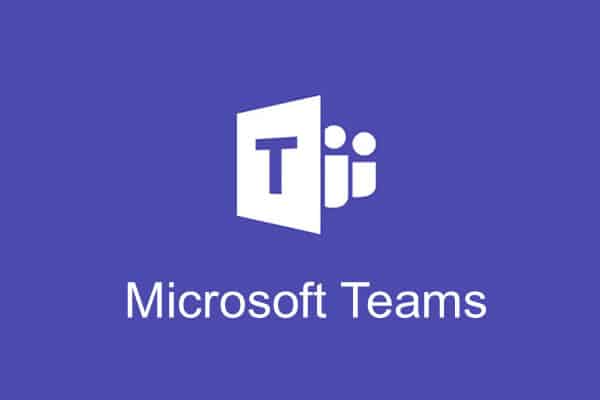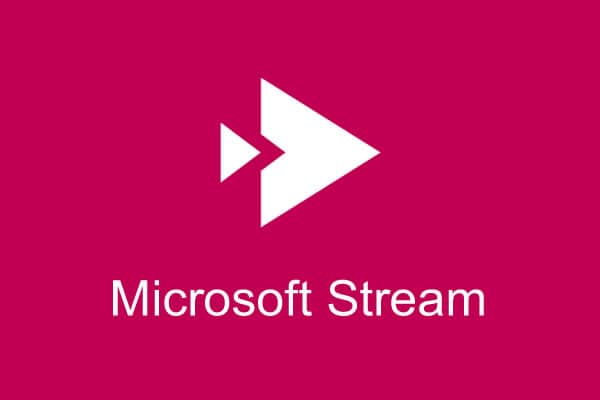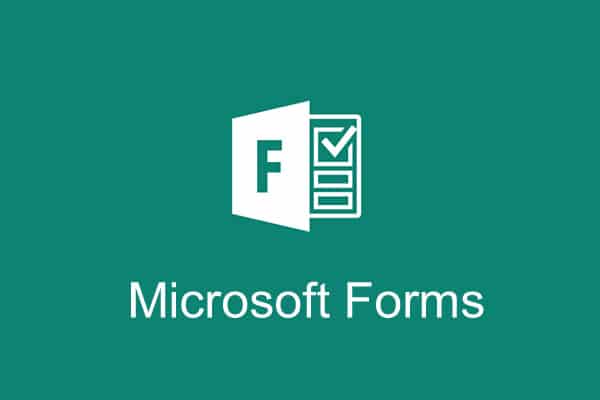Docencia no presencial
Your Content Goes Here
Your Content Goes Here
La plataforma Moodle seguirá siendo la herramienta imprescindible de apoyo a la docencia
Moodle en La Salle está gestionado por la empresa SIGMA y nos aporta las siguientes soluciones para trabajar de forma colaborativa:
Actividades:
- Chat
- Cuestionarios
- Foros
- Tarea
- Wiki
- .. entre otras
Recursos:
- Archivos
- Carpetas
- URLs
- .. entre otras
Las plataformas de SIGMA y Moodle, son dos plataformas que están conectadas y se sincronizan todos los días.
En SIGMA (profesores): https://secretaria.lasallecampus.es, Campus Online: https://online.lasallecampus.es y Secretaría Virtual (alumnos) https://secretaria.lasallecampus.es, los usuarios se autentican de la misma forma con usuario (nia) y contraseña es la misma para ambas plataformas.
- NiA:20xxxxxx
- Password: contraseña generada en un primer acceso.
¿Qué hago si no puedo acceder o no he entrado nunca?
Si no recuerdas la contraseña, si no recuerdas el nia o si no accedes, deberás seguir los pasos del apartado ¿has olvidado la contraseña? Deberás introducir los siguientes datos:
- NIF
- Fecha de nacimiento
- Correo electrónico:
- Profesores: correo corporativo.
- Alumnos: correo personal registrado en la matrícula o preinscripción.
Si no aparecen tus asignaturas en Moodle – Alumnos
- Contactar con los secretarios de la facultad para revisar la configuración.
Si no aparecen tus asignaturas en Moodle – Alumnos
- Revisa tu expediente accediendo a Secretaría Virtual.
- Si tu expediente está bloqueado ponte en contacto con Secretaría del Campus presencialmente o por correo secretariadealumnos@lasallecampus.es
- Si has entregado toda la documentación en Secretaría hasta la madrugada no se sincronizará tu matrícula con Moodle.
*(UAM) La incorporación de foros al curso permite la realización de tutorías grupales que fomentan la reflexión sobre temas específicos y facilitan el seguimiento del alumnado. La utilidad de estos foros es cuádruple:
- Facilita la interacción entre el docente y los estudiantes, y entre estos últimos entre sí.
- Es el marco adecuado para plantear y resolver dudas.
- Es un entorno colaborativo en el que los estudiantes pueden ayudar a sus compañeros a resolver sus dudas, bajo la supervisión del docente
- Facilita la participación activa, la cercanía y la retroalimentación de calidad.
Ayuda para crear foros:
- Enlace de ayuda a Moodle.org.
- Videotutorial (UAM)
- Videotutorial de foros de Moodle con notas (UNED)
Para el contacto con tus estudiantes puedes seguir usando los medios que utilices habitualmente como el correo corporativo Office365.
Moodle ofrece para comunicación:
Microsoft Teams permite impartir la clase en directo, grabarla, compartir ficheros, chat,…..
Microsoft Teams es el área de trabajo en equipo de Office 365 que integra usuarios, contenido y herramientas para mejorar el compromiso y la eficacia.
Microsoft Teams es una aplicación de Office365 que se puede utilizar mediantes:
- Web. Con cualquier navegador aunque recomendamos Microsoft Edge (nuevo Internet Explorer) y el acceso es desde https://teams.microsoft.com/
- Aplicación de escritorio. Se puede instalar sin necesidad de permisos de administrador. Descarga la aplicación desde https://teams.microsoft.com/downloads?navfrom=edustart
- Teams: Bloc de notas para docentes
- Teams: Dinamización del equipo
- Teams: Forms y Teams
- Teams: Planner y Teams
- Teams: Invitados*
- Teams: Agregar un acceso a Stream*
*Los invitados no pueden acceder a los videos de Stream.
Microsoft Stream es un servicio de vídeo de la universidad donde se pueden cargar, ver y compartir vídeos de forma segura.
Microsoft Stream también le ayuda a organizar el contenido en canales y grupos para que sea más fácil de encontrar. Microsoft Stream funciona bien con otras aplicaciones de Office 365 como Teams, SharePoint, OneNote y Yammer, lo que ofrece incluso más formas de descubrir contenido más relevante.
Videotutorial (Microsoft)
Para acceder a Microsoft Stream existen diferentes alternatiras:
- Desde el portal de Office365, donde aparecen todas las aplicaciones https://portal.office365.com
- Directamente desde el siguiente enlace https://web.microsoftstream.com/
Microsoft Forms es una herramienta para crear encuestas, cuestionarios y otros tipos de formularios.
Con Microsoft Forms podrás
- Crear encuestas, cuestionarios y sondeos, y ver fácilmente los resultados a medida que los reciba.
- Invitar a otros usuarios para que respondan con cualquier explorador web o incluso desde un dispositivo móvil.
- Usar análisis incorporados para evaluar las respuestas recibidas.
- Exportar los datos de formularios, como los resultados de cuestionarios, a Excel para realizar análisis adicionales o asignar notas.
Videotutorial (Microsoft)
Para acceder a Microsoft Forms existen diferentes alternatiras:
- Desde el portal de Office365, donde aparecen todas las aplicaciones https://portal.office365.com
- Directamente desde el siguiente enlace https://forms.office.com/
De forma predeterminada, solo las personas de la universidad pueden enviar respuestas a un formulario o cuestionario.
Si quieres que un usuario externo (que no tenga cuenta Office365 en la universidad) pueda enviar respuestas, seleccione la lista desplegable Solo los usuarios de mi organización pueden responder y, luego, seleccione Cualquier persona con el vínculo puede responder.
Videotutorial (Microsoft)
Después de compartir el formulario con otras personas, es conveniente revisar los resultados.
Videotutorial (Microsoft)
El los formularios obtenemos respuestas de los usuarios, en cambio en los cuestionarios podemos asaignar puntuaciones a cada pregunta (exámenes)
- Forms: Videotutorial (Lab Possible)
- Forms: Personalizar cuestionarios (Lab Possible)